iPhone仍然是地球上最受欢迎的傻瓜相机,但是许多用户仍然没有相机可以做的所有事情。
自上次初学者指南以来。
如果您是新手或尚未探索过iPhone相机,今天您将要学习一些有关相机可以实现的功能的东西。
注意::本文所述的功能主要在iPhone 5s,6和6 Plus手机上找到。较旧型号的手机可能不具备某些功能(特别是慢动作和突发闪光)。
曝光控制
您无需了解光圈和快门速度控制当涉及到使用8百万像素iPhone相机时,但很高兴知道相机具有在设置镜头时可以调节进入镜头的光量的功能。
曝光,首先构图。在要锁定焦点的屏幕上点击,然后上下滑动手指以调整曝光(小太阳图标也会移动)。 iPhone相机会自动曝光以照明,并且此功能会覆盖自动控制功能,因此请注意不要过度或曝光不足。

点击对焦和面部检测
重新拍摄人物照片时,请让iPhone相机检测被摄对象的脸部以获得更清晰的照片。当一个或多个脸部出现在屏幕上时,相机将以黄色正方形标识它们。近距离拍摄可提供更好的检测能力,因此请靠近拍摄对象。
要获得最佳拍摄效果,还应点击屏幕以聚焦于要拍摄的对象,这将使相机知道专注于屏幕的特定部分。使用相机的f / 2.2光圈,如果拍摄对象的前景和背景之间有很大距离,则iPhone相机通常可以使用此功能建立相当好的浅景深。

放大
iPhone相机没有真正的光学变焦,但它像许多数码相机一样具有数码变焦,基本上可以放大屏幕主体的中央部分。最好总是身体上更靠近拍摄对象,但是当您无法做到这一点时,请在屏幕上用两根手指捏一下并放大。会出现一个滑块,您可以用它来用一根手指放大和缩小。
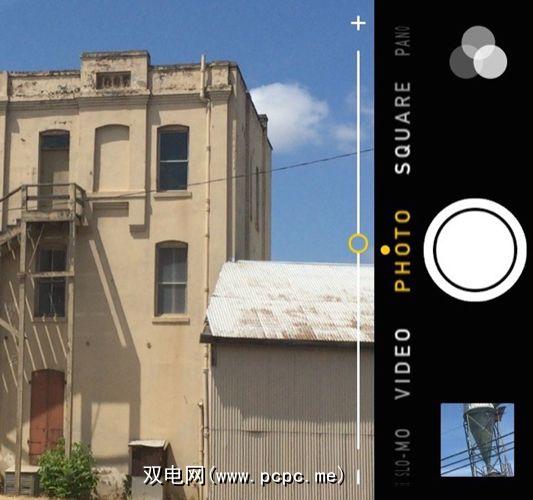
拍摄模式
iPhone相机现在提供六种不同的拍摄模式-三种静态照片模式和三种视频相机模式。要更改拍摄模式,请在屏幕上向左或向右滑动手指以选择所需的拍摄模式。
不要忘记:您还可以使用iPhone的“音量" "或“ +"按钮作为快门,可以通过手机本身,通过连接的耳机线或使用与iPhone配对的Apple Watch来实现。
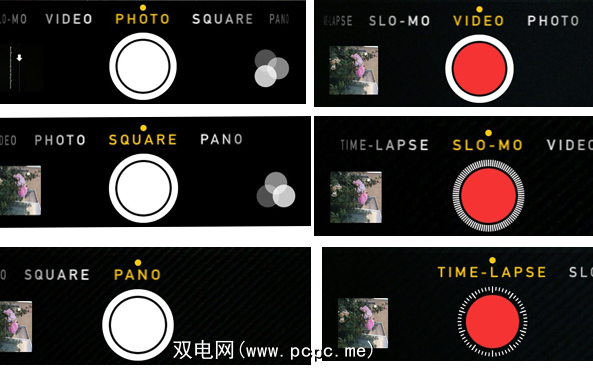
照片:用于普通照片以横向或纵向拍摄。点击以对焦并曝光,然后按下白色的大快门按钮进行拍摄。
方形:照片以方形框拍摄,就像使用中型相机一样。这对于Instagram拍摄很有用,但请注意以方形模式拍摄的照片是永久照片。而您可以编辑常规照片并在相机编辑器中进行裁剪。
全景摄影:实际上,对于宽于可拍摄范围的场景,您可以拍摄出非常棒的全景照片通过常规的照片设置。要使用全景拍摄,请构图主体的第一部分,点击快门按钮,然后按照所示方向缓慢移动相机以拍摄场景的其余部分(您可以点击屏幕上出现的框以切换侧面)。尝试使相机稳定在指南范围内,而不用上下移动手机以获得最佳效果。

视频:iPhone可以拍摄出色的视频,甚至可以启用内置闪光灯,在弱光条件下拍摄时将保持开启状态。拍摄视频时,始终最好以横向拍摄。
请注意,录制时会出现红色白色视频按钮旁边的白色快门按钮。快门实际上允许您在拍摄视频时捕捉静止照片。只需保持相机稳定即可。照片功能不适用于快速移动的镜头。
Slo-Mo :允许您以每秒120或240帧的速度拍摄慢动作视频。拍摄完视频后,请在“照片"应用中将其打开,然后将其拖动到相机胶卷下方,以确定视频的哪些片段以慢动作模式运行。
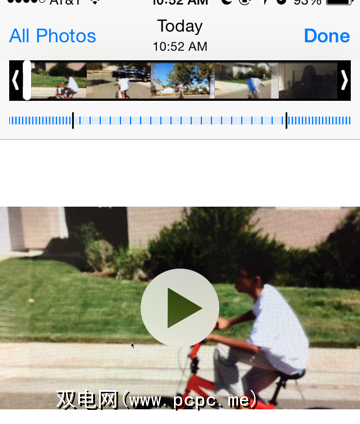
延时拍摄 strong>:延时拍摄会在一段时间内拍摄一系列照片,然后像视频一样播放。非常适合捕捉云层运动,太阳升起和落山,鲜花盛开或港口的船只。打开延时摄影模式后,对被摄对象构图(建议使用风景模式),在屏幕上点击以调整曝光和聚焦,然后点击红色按钮开始拍摄。
延时摄影是最佳选择
连拍模式:没有用于连拍的专用按钮,iPhone会根据您拍摄的时间自动将结果处理成视频。
HDR拍摄
在某些高对比度照明条件下,您可以尝试使用所谓的HDR进行拍摄(高动态范围)模式。
HDR可以在一张照片中快速拍摄三张单独的照片,然后将它们融合为一张。在设置应用>照片和相机中,您可以选择让手机将通常曝光的照片保留为HDR版本。注意:在iPhone 6和6 Plus上,HDR相机使用相机的传感器自动创建高动态范围的照片,而不是混合三张单独的镜头。
照片滤镜
包括可在拍摄时应用的照片滤镜。这些滤镜不是很好,并且可以在拍摄后将其应用在相机编辑器中,这是最好的方法。像iPhone上的所有照片编辑一样,滤镜是无损的,可以随时删除(即使您在启用滤镜的情况下拍摄照片也是如此)。

其他拍摄功能
iPhone相机还包括其他一些便捷功能,例如3或10秒计时器,当然还有前置相机。
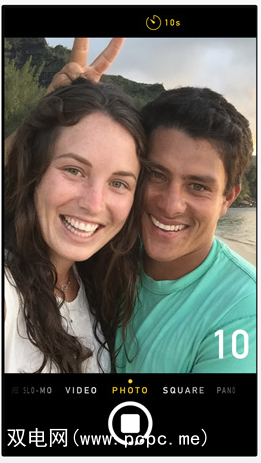
要使用计时器,请选择照片和方形拍摄模式,然后选择时间,该时间将在您点击白色快门按钮后开始。
相机还具有自动地理定位功能,可根据您拍摄的位置将照片放置在地图上(您需要启用定位服务)。不幸的是,您无法在iPhone上查看该信息或照片地图。 Apple的iPhoto和新的Photos应用程序将显示GPS信息,如果您希望删除该信息,则可以删除名为Metapho的应用程序。
编辑功能
iPhone相机还包括一些漂亮的功能。强大的编辑工具,不需要六周的课程。您可以在手机的“照片"应用程序中访问照片,也可以在其中一种拍摄模式下打开相机时通过点击快门按钮旁边的小窗口来访问照片。
打开照片时,请点击编辑按钮,然后在其中找到用于裁剪,过滤和编辑照片各种属性的工具。不要担心使用这些设置,因为“照片"应用程序是非破坏性的编辑器。应用编辑后,您始终可以恢复为原始图像。
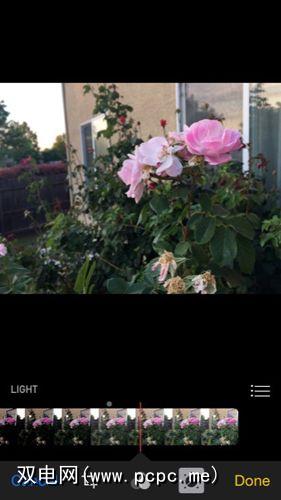
请注意编辑器顶部的蓝色魔术增强按钮。有时,此功能可以稍微校正曝光以改善拍摄效果,但里程可能会有所不同。左侧的白色圆圈按钮使您可以在另一个iOS相机应用中打开照片。
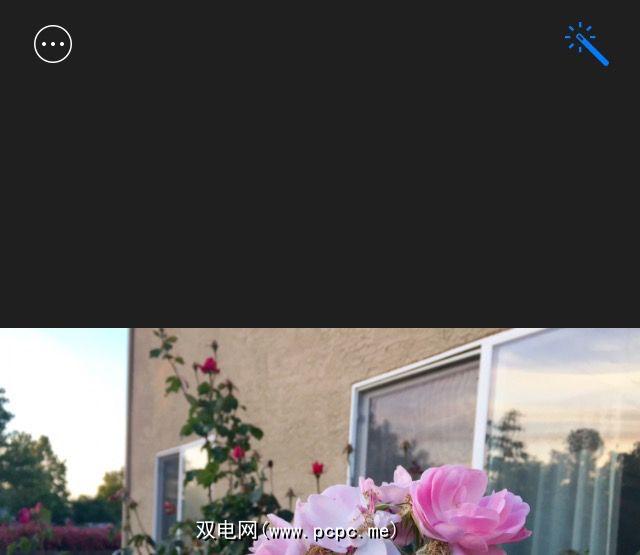
此外,编辑器中的裁剪功能还可以自由裁剪图像以及预定义的图像宽高比,非常适合当您想要裁剪照片并将其发布到照片共享网站Instagram时,或者当您需要裁剪特定打印尺寸的照片时。还要注意,始终可以通过在裁剪编辑器中重新打开它们并点击重置按钮来调整其大小。
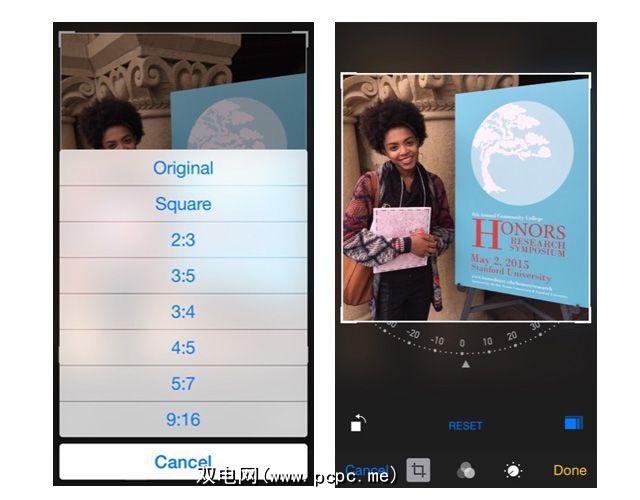
Happy Shooting
iPhone相机为用户节省了使用相机设备和后处理软件的大量金钱和时间。通过练习相机的功能和工具,您也可以使用智能手机拍摄出色的照片。
在下面的评论中分享您最好的iPhone照片!
标签: iPhone 5s iPhone 6 iPhone 6 Plus iPhoneography 智能手机摄影









